Ko zaženete program v sistemu Windows, se lahko pojavi napaka 0xc000012f, ki omeni, da je binarni zapis, ki ga poskušate zagnati, poškodovan. Tukaj je nekaj primerov s popolnim sporočilom o napaki dobesedno:
C:\Windows\System32\schannel.dll bodisi ni zasnovan za delovanje v sistemu Windows ali pa vsebuje napako. Poskusite znova namestiti program z izvirnim namestitvenim medijem ali se obrnite na skrbnika sistema ali prodajalca programske opreme. napaka: 0xc000012f
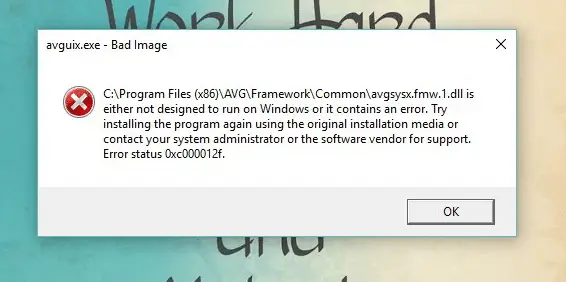
Kaj pomeni stanje napake 0xc000012f?
Napaka 0xc000012f pomeni »Slaba slika«, kar pomeni, da je izvedljiva datoteka programa ali eden od podpornih modulov poškodovan. Ali pa verjetno obstaja neusklajenost DLL, ki je še posebej vidna v programih, ki uporabljajo Microsoft Visual C++ Redistributable. V nekaterih primerih znova namestite ustrezno različico
Microsoft Visual C++ Redistributable odpravlja težavo.Z vidika razvijalca, 0xC000012F pomeni STATUS_INVALID_IMAGE_NOT_MZ, kar pomeni, da navedena slikovna datoteka ni imela pravilne oblike. Ni imel začetne MZ. Možno je, da se različica knjižnic izvajalnega časa ali bitnost ne ujemata. Na primer, 64-bitna različica DLL je bila morda pomotoma kopirana C:\Windows\SysWOW64 imenik, ki je namenjen shranjevanju 32-bitnih modulov.
Napaka 0xc000012f se lahko pojavi v kateri koli različici sistema Windows, spodnji popravki pa veljajo za vse različice, vključno z Windows 10.
[Popravek] Status napake 0xc000012f »Slaba slika« v sistemu Windows
Popravek 1: Odstranite in znova namestite program
V večini primerov pomaga odstranitev in ponovna namestitev prizadetega programa. Prepričajte se, da imate pripravljeno namestitveno datoteko.
Z desno tipko miške kliknite Start, kliknite Zaženi. Vrsta appwiz.cpl in kliknite V redu. Z desno tipko miške kliknite program, ki povzroča napako 0xc000012f »Slaba slika«, in kliknite Odstrani.
(V sistemu Windows 10 lahko za odstranitev programov uporabite tudi aplikacije in funkcije prek sodobnega uporabniškega vmesnika nastavitev. Kliknite Start, Nastavitve, Aplikacije in funkcije.)
Upoštevajte, da nekateri prodajalci ponujajo "čista" orodja za odstranjevanje, da popolnoma odstranijo vse sledi svojega programa. V večini primerov so orodja za odstranjevanje učinkovitejša od standardne rutine odstranjevanja. Če ima prodajalec takšno orodje, ga dodatno prenesite in zaženite.
Znova zaženite program Setup, da ga znova namestite. Če ga nimate, obiščite spletno mesto prodajalca programske opreme in prenesite program.
2. popravek: Odstranite problematično posodobitev sistema Windows
Če »Popravek 1« ne pomaga in se je napaka »slaba slika« pojavila šele po namestitvi določene posodobitve sistema Windows, poskusite odstraniti posodobitev.
- Z desno tipko miške kliknite Start, kliknite Zaženi. V pogovornem oknu Zaženi vnesite
appwiz.cplin kliknite V redu. - Na levi plošči kliknite Ogled nameščenih posodobitev.
- Zgodovino namestitve Windows Update razvrstite po stolpcu »Nameščeno v« in poiščite problematično posodobitev, ki je povzročila napako
- Izberite posodobitev in kliknite Odstrani.
- Znova zaženite Windows.
Popravek 3: Popravite poškodovane sistemske datoteke z uporabo DISM in SFC
Odprite povišan ali skrbniški ukazni poziv okno in zaženite naslednji ukaz:
sfc /scannow
Preverjevalnik sistemskih datotek bo izvedel temeljit pregled celovitosti datotek in samodejno popravil vse poškodovane sistemske datoteke.
Če po drugi strani orodje za preverjanje sistemskih datotek ne more popraviti določenih datotek, prikaže naslednjo napako:
Zaščita virov Windows je odkrila poškodovane datoteke, vendar nekaterih ni mogla popraviti. Podrobnosti so vključene v CBS.Log %WinDir%\Logs\CBS\CBS.log.
Pri analizi Datoteka CBS.log, lahko najdete natančna imena datotek, ki jih ni bilo mogoče obnoviti iz trgovine:
, Info CSI 00000008 [SR] Članske datoteke ni mogoče popraviti [l: 34{17}]"Accessibility.dll" za dostopnost, različica = 6.0.6000.16386, pA = PROCESSOR_ARCHITECTURE_MSIL (8), nevtralna kultura, nevtralna VersionScope, PublicKeyToken = {l: 8 b: b03f5f7f11d50a3a}, nevtralna vrsta, nevtralna vrsta imena, nevtralna PublicKey v trgovini, datoteka je manjka
V tem primeru morate zagnati orodje DISM, da obnovite sistemske datoteke v shrambo komponent, in nato po potrebi znova zagnati orodje za preverjanje sistemskih datotek. Sledi ukazna vrstica DISM, ki jo morate zagnati:
DISM.exe /Online /Cleanup-image /Restorehealth
Da bi bil ukaz učinkovitejši, bi bila boljša možnost, da zaženete DISM z omembo Install.wim slikovno datoteko kot vir, pridobljeno iz Windows 10 ISO. Za podrobna navodila preberite članek Popravite Windows 10 z uporabo DISM in SFC.
Znova zaženite računalnik.
Popravek 4: Izvedite povrnitev obnovitve sistema
Nastavitev sistema Windows 10 privzeto izklopi obnovitev sistema. Če ste že omogočili obnovitev sistema in imate srečo, da imate na voljo ustrezno obnovitveno točko, lahko poskusite vrniti nazaj. Ne pozabite izbrati točke za obnovitev sistema, ki je bila ustvarjena, ko je bil sistem stabilen. (tj. pred datumom, ko se je prvič pojavila napaka »slaba slika«.)
Z desno tipko miške kliknite Start, kliknite Zaženi. Vrsta rstrui.exe in kliknite V redu. Izberite ustrezno obnovitveno točko in vrnite sistem v prejšnje delovno stanje.
Za navodila glejte objavo Kako ustvariti obnovitveno točko in se vrniti na prejšnjo obnovitveno točko.
Upamo, da vam je eden od zgornjih popravkov pomagal odpraviti napako 0xc000012f (»Slaba slika«), ne da bi morali izvesti čisto namestitev sistema Windows.
Ena majhna prošnja: če vam je bila objava všeč, jo delite?
En "droben" vaš delež bi resno pomagal pri rasti tega bloga. Nekaj odličnih predlogov:- Pripnete!
- Delite ga na svoj najljubši blog + Facebook, Reddit
- Tweetajte!